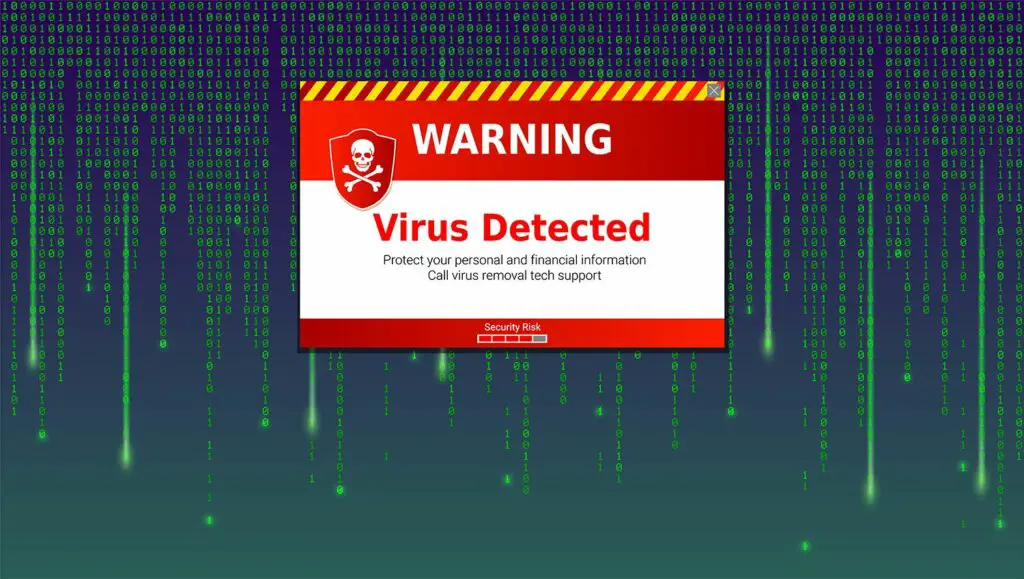
Als er één ding is dat u vaak zou moeten doen, is het ervoor zorgen dat uw Windows 7-pc met zijn onschatbare bestanden vrij is van malware. De enige manier om dit te doen, is door een antivirusprogramma te gebruiken waarmee u malware op uw computer kunt vinden en verwijderen. De instructies in dit artikel zijn van toepassing op Windows 7. Vanaf januari 2020 biedt Microsoft geen ondersteuning meer voor Windows 7. We raden aan om te upgraden naar Windows 10 om beveiligingsupdates en technische ondersteuning te blijven ontvangen.
Hoe u uw Windows-pc kunt scannen op virussen en andere malware
Malware is elk type software dat probeert uw computer of uw computer schade toe te brengen. Varianten zijn onder meer virussen, trojans, keyloggers en meer.
-
Om Microsoft Security Essentials te openen, klikt u met de rechtermuisknop op het pictogram Security Essentials in het systeemvak op de taakbalk van Windows 7 en klikt u op Open uit het menu dat verschijnt. Als het pictogram niet zichtbaar is, klikt u op de kleine pijl die het systeemvak uitvouwt, waarin verborgen pictogrammen worden weergegeven; klik met de rechtermuisknop op de Beveiligingsbenodigdheden icoon en klik op Open. Typ anders “benodigdheden” in het vak Zoekopdracht starten en kies Microsoft Security Essentials.
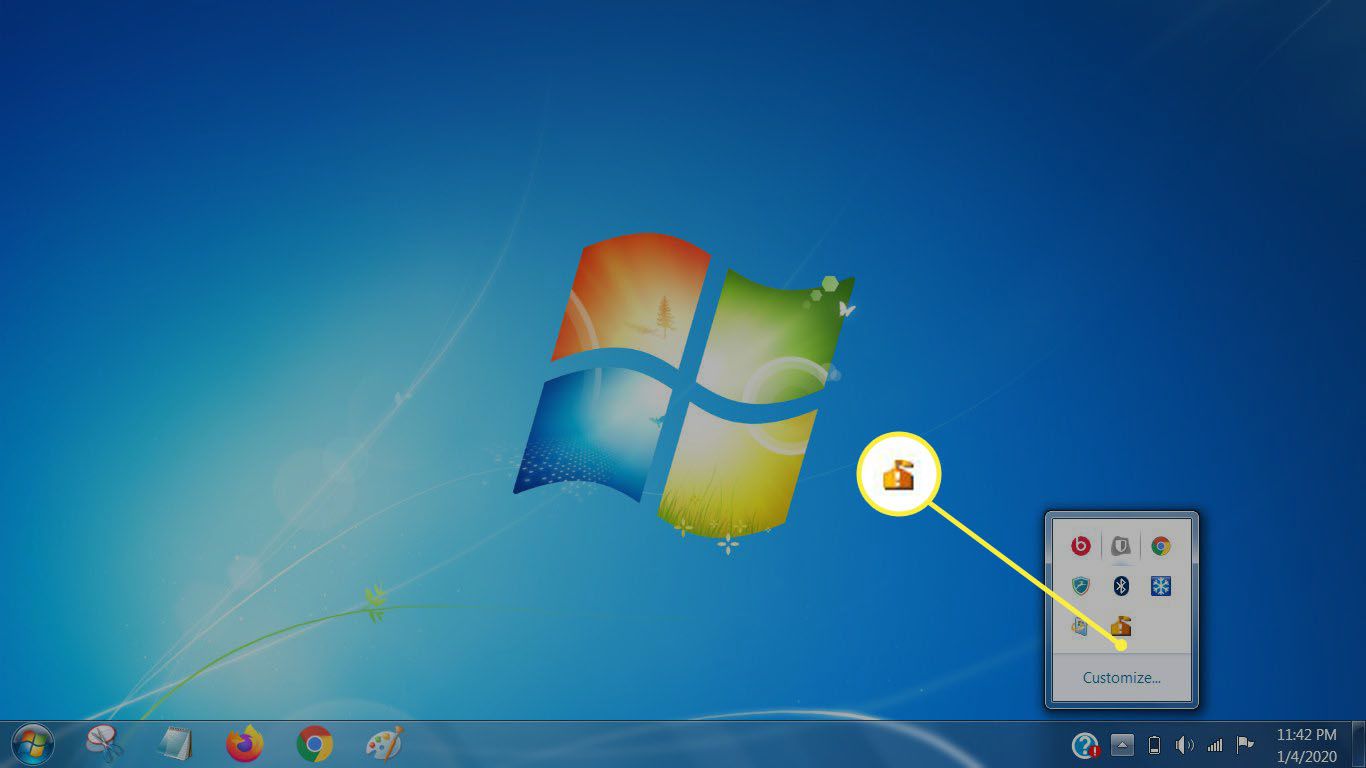
-
Wanneer het venster Security Essentials wordt geopend, zult u merken dat er verschillende tabbladen en verschillende opties zijn. Omwille van de eenvoud gaan we ons alleen concentreren op het uitvoeren van een scan. Als u Security Essentials wilt bijwerken, volgt u deze instructies.
-
In de Huis tabblad vindt u verschillende statussen, realtime bescherming en virus- en spywaredefinities. Zorg ervoor dat beide zijn ingesteld op Aan en Actueel, respectievelijk. Het volgende dat opvalt is een redelijk grote Nu scannen en aan de rechterkant een reeks opties die het type scan bepalen. De mogelijkheden zijn als volgt:
- Snel – Deze scan is snel en oppervlakkig, dus u kunt die virussen of andere malware die diep in de bestandsstructuur op de loer liggen, mogelijk niet vinden.
- vol – De Volledige scan is de beste optie als u uw Windows-computer al een tijdje niet op virussen hebt gescand.
- Op maat – Met deze optie kunt u specifieke parameters instellen, zoals waar u wilt scannen en het niveau van de scan. Het is een uitstekende optie als u een externe harde schijf of een geheugensleutel hebt die u wilt scannen, samen met andere schijven die op de computer zijn aangesloten.
We raden u aan dat uit te voeren Volledige scan als u uw computer al een tijdje niet hebt gescand of als u onlangs de virusdefinities hebt bijgewerkt.
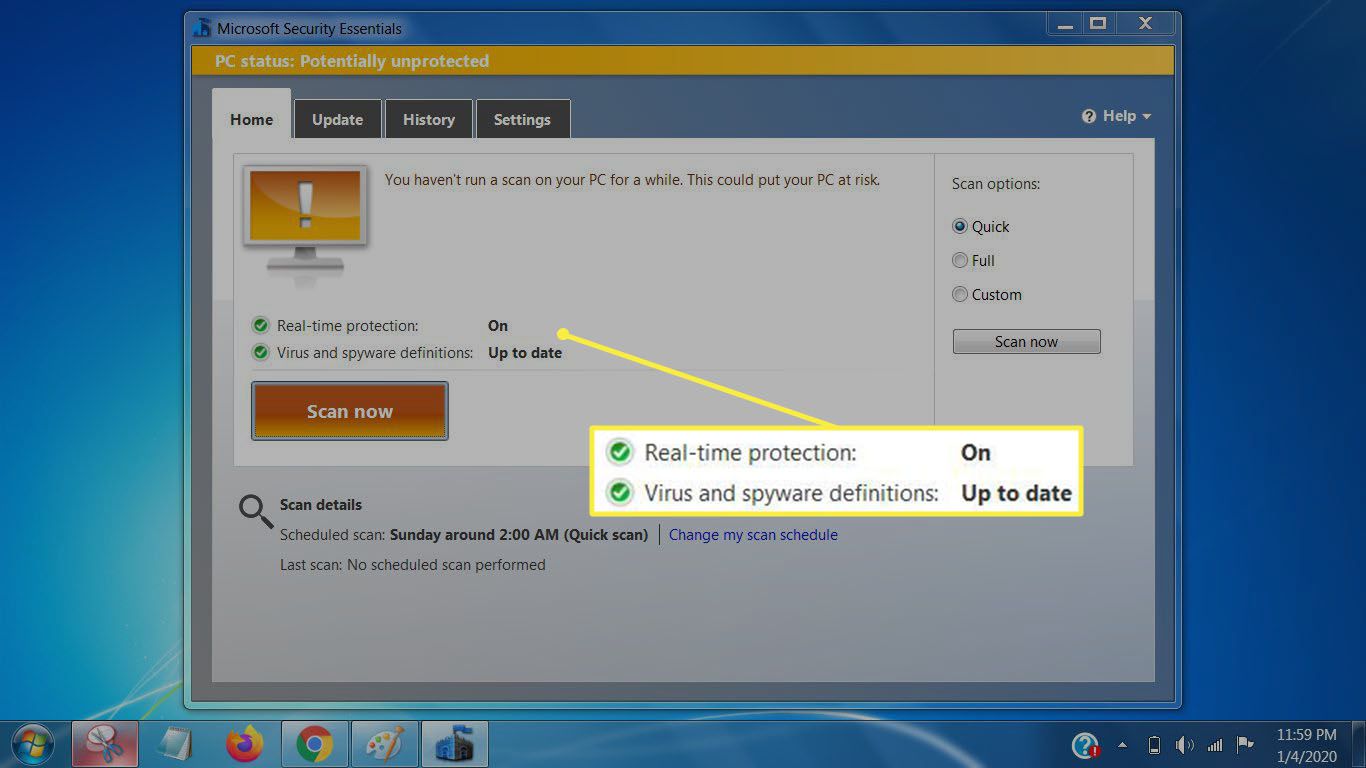
-
Nadat u het type scan hebt geselecteerd dat u wilt uitvoeren, selecteert u de Nu scannen en ben van plan wat tijd weg te nemen van de computer. Je zou kunnen blijven werken op de computer. De prestaties zullen echter langzamer zijn en u zult ook het scanproces vertragen.
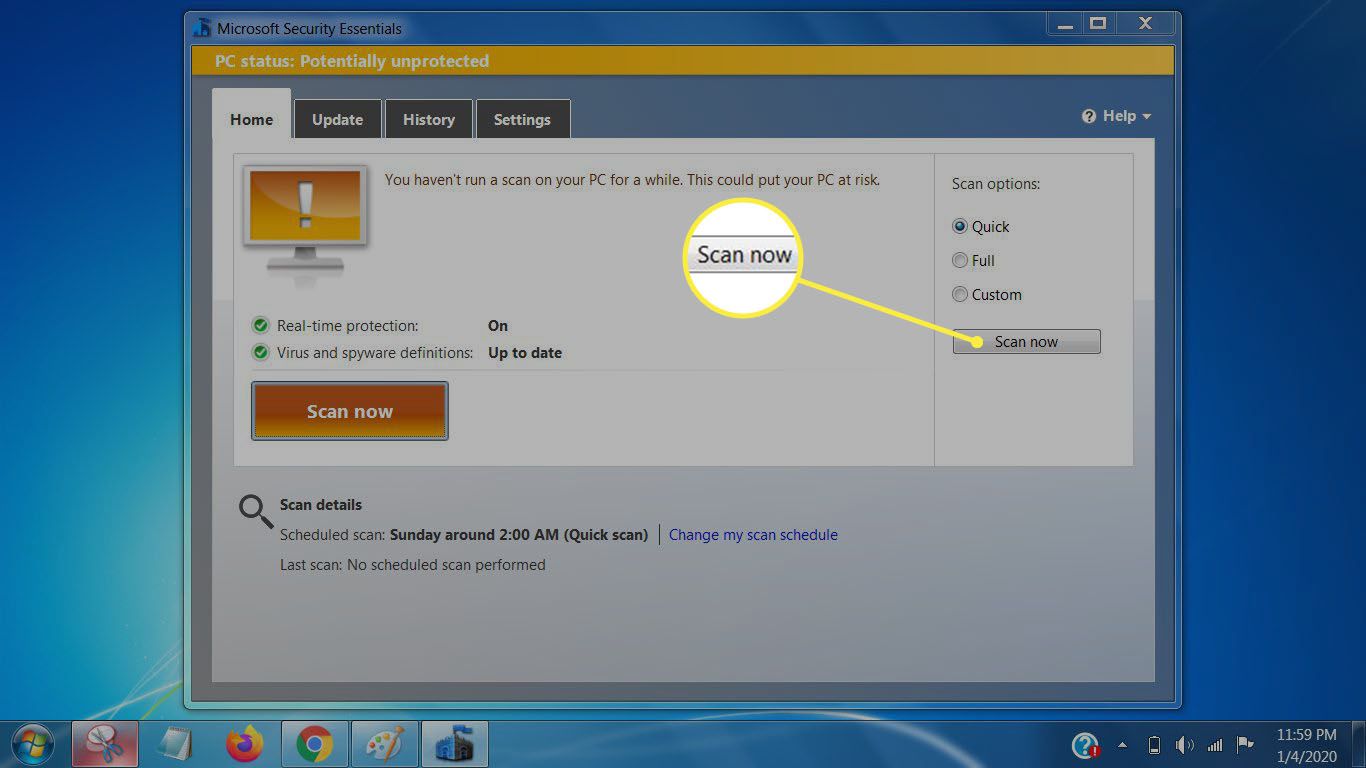
-
Zodra de scan is voltooid, krijgt u de status Beveiligd voor de pc te zien als de scan niets heeft gevonden. Als het malware vindt, zal Security Essentials doen wat het kan om de malwarebestanden op uw computer te verwijderen.
De sleutel tot het veilig en gezond houden van uw computer is om altijd over de nieuwste virusdefinities te beschikken voor welke antivirustoepassing u ook gebruikt en om regelmatig virusscans uit te voeren.